Dieser Artikel vermittelt Ihnen relevantes Wissen über Excel. Er stellt vor allem einige Tipps vor, die Anfänger kennen müssen, darunter das schnelle Ausblenden von Zeilen und Spalten, das schnelle Springen innerhalb des Arbeitsblatts, das schnelle Anpassen der Position von zwei Spalten usw. Ich hoffe, es hilft allen .
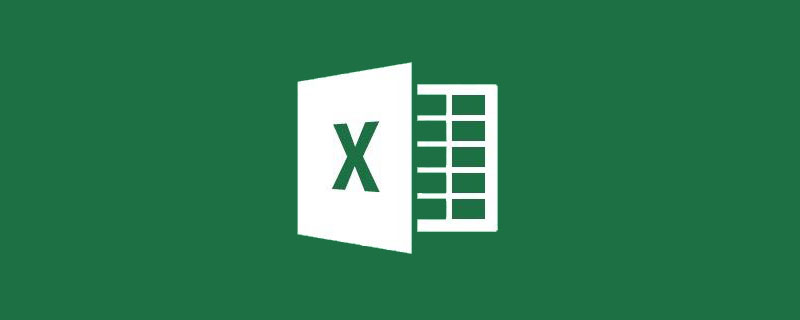
Verwandte Lernempfehlungen: Excel-Tutorial
Wählen Sie die Spaltenbeschriftungen aus, die ausgeblendet werden müssen, drücken Sie die linke Maustaste und ziehen Sie schnell nach links, um die ausgewählten Spalten auszublenden .
Wählen Sie mehrere Spaltenbezeichnungen gleichzeitig aus, die ausgeblendete Spalten enthalten, und doppelklicken Sie mit der Maus, um die Spalten einzublenden.
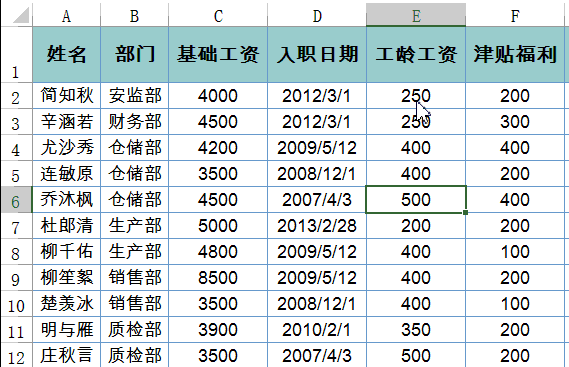
Die Tabelle enthält zu viele Daten und ist unpraktisch anzusehen. Doppelklicken Sie auf den Zellrand, um schnell nach unten oder oben zu springen.
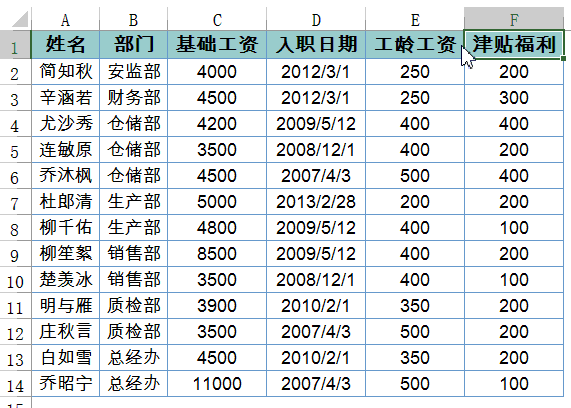
Wählen Sie eine Spalte aus, halten Sie die Umschalttaste gedrückt und ziehen Sie den Rand, um die Position der beiden Spalten schnell anzupassen.
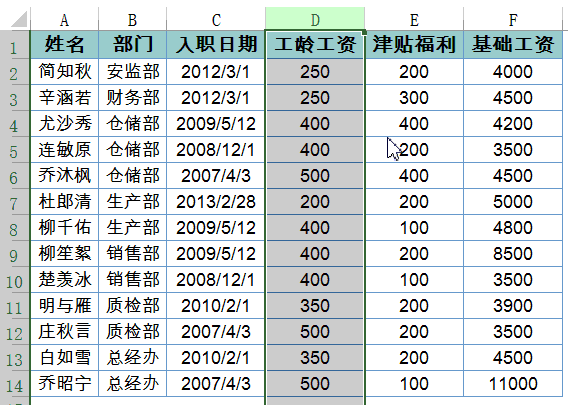
Vor dem Sortieren der Tabelle geben Sie fortlaufende Seriennummern in die leere Spalte ein.
Sortieren Sie nach dem Sortiervorgang die Seriennummernspalte in aufsteigender Reihenfolge, um schnell zum vorherigen Zustand zurückzukehren.
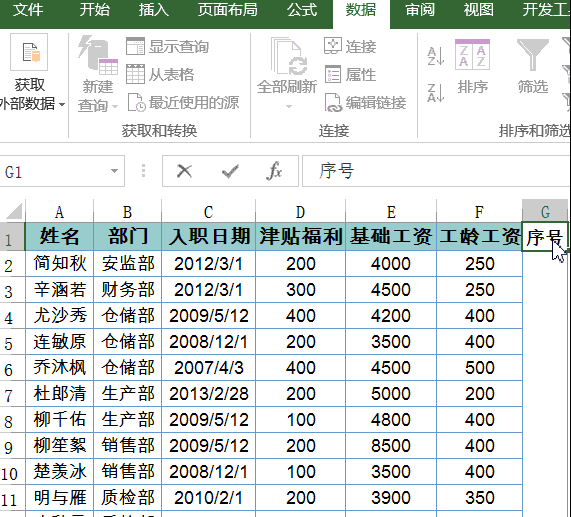
Verwenden Sie immer noch Strg+G, um das Positionierungsfenster zu öffnen und dann Positionierungsbedingungen auszuwählen? Tatsächlich reicht ein Klick.
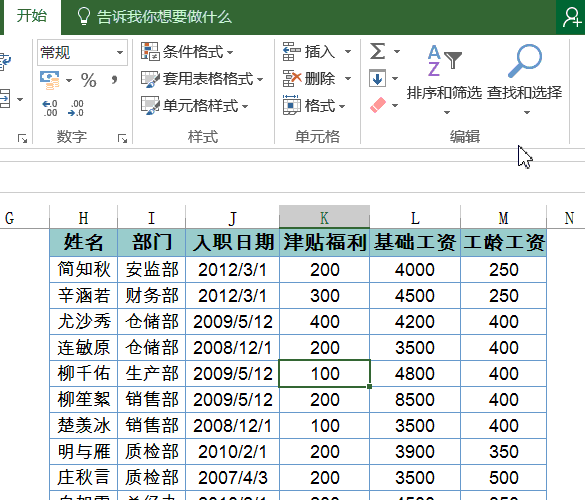
Wählen Sie zuerst einen Teil des Bereichs aus, halten Sie dann die Umschalttaste gedrückt und doppelklicken Sie auf den Zellrand, um schnell den Bereich vor oder nach dem aktuellen Bereich auszuwählen.
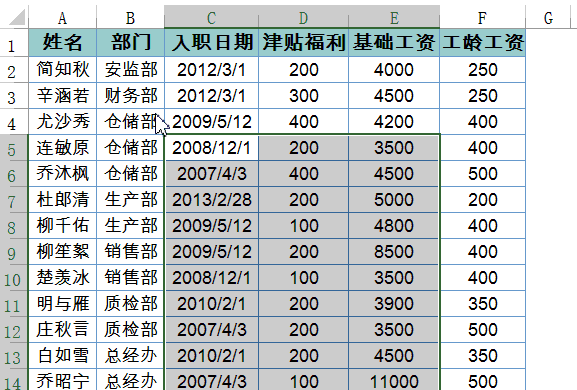
Halten Sie die Umschalttaste gedrückt und klicken Sie auf die Schaltfläche „Schließen“ in der oberen linken Ecke, um alle geöffneten Arbeitsmappen zu schließen.
Diese Excel-Kenntnisse mögen einfach erscheinen, aber bei geschickter Anwendung können sie auch die Arbeitseffizienz verbessern.
Verwandte Lernempfehlungen: Excel-Tutorial
Das obige ist der detaillierte Inhalt von7 einfache und praktische Excel-Tipps. Für weitere Informationen folgen Sie bitte anderen verwandten Artikeln auf der PHP chinesischen Website!
 Vergleichen Sie die Ähnlichkeiten und Unterschiede zwischen zwei Datenspalten in Excel
Vergleichen Sie die Ähnlichkeiten und Unterschiede zwischen zwei Datenspalten in Excel
 Excel-Duplikatfilter-Farbmarkierung
Excel-Duplikatfilter-Farbmarkierung
 So kopieren Sie eine Excel-Tabelle, um sie auf die gleiche Größe wie das Original zu bringen
So kopieren Sie eine Excel-Tabelle, um sie auf die gleiche Größe wie das Original zu bringen
 Excel-Tabellen-Schrägstrich in zwei Teile geteilt
Excel-Tabellen-Schrägstrich in zwei Teile geteilt
 Die diagonale Kopfzeile von Excel ist zweigeteilt
Die diagonale Kopfzeile von Excel ist zweigeteilt
 Absolute Referenzeingabemethode
Absolute Referenzeingabemethode
 Java-Export Excel
Java-Export Excel
 Der Excel-Eingabewert ist unzulässig
Der Excel-Eingabewert ist unzulässig




